1、添加一个图片对象。打开PowerPoint 2016,在打开的一个幻灯片里,添加一张图片进来。
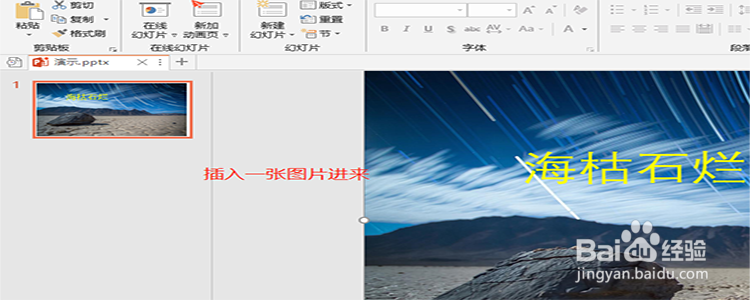
2、点击“动画”。插入图片之后,选中该张图片,然后在顶部菜单栏中点击“动画”。

3、点击“添加动画”。点击了动画之后,在它的二级菜单中,找到“添加动画”这个选项。
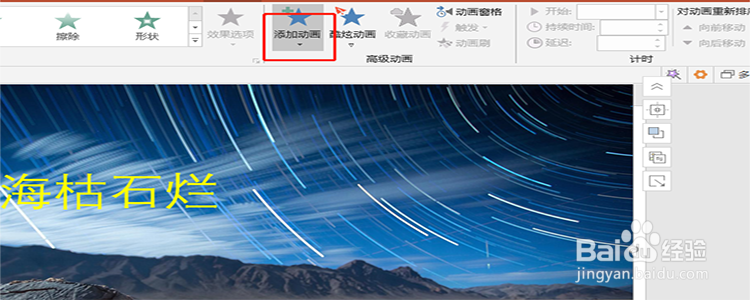
4、选择进入的动画效果。我们来为这张图片添加第一个动画,添加一个进入的效果动画。

5、点击“动画窗格”。如果我们想查看我们添加的动画,可以点击旁边的“动画窗格”进行查看。
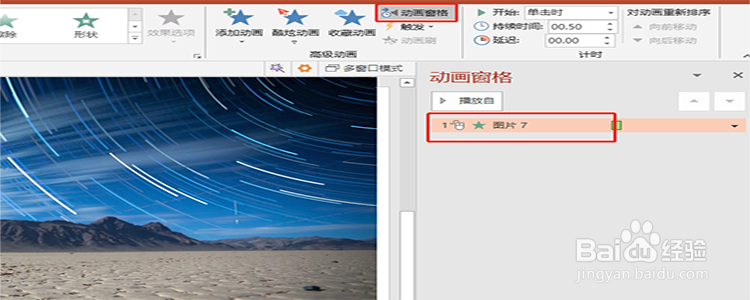
6、添加强调的动画。接着我们再次点击“添加动画”,在展开的动画类型中,选择“强调”的类型,选择一种动画效果。

7、添加退出的动画。接着我们再次点击“添加动画”,选择“退出”的动画类型,选择一种动画效果,这样我们就为一个对象添加了3个动画效果了当然你还可以添加更多的动画效果。

